目录
一.步骤介绍
1.本地安装配置java。
2.本地安装配置graphviz。
3.安装vscode插件。
二.详细步骤
1.安装java jdk
(1)官网下载java安装包,推荐下载后缀为msi的安装包。

(2)双击程序安装到自定义目录下,如下是安装好后的目录,注意:java_jdk是我自己新建的目录。

(3)把jdk添加到系统环境变量中。
先在系统变量中新建JAVA_HOME变量和路径 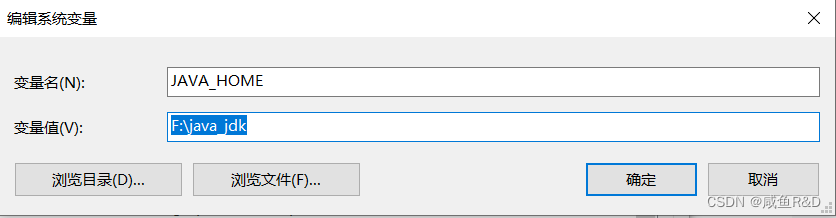
然后再把bin目录加到系统变量的Path里面
![]()
(4)开一个终端验证java安装是否生效。

2.安装配置graphviz
(1)官网下载graphviz。
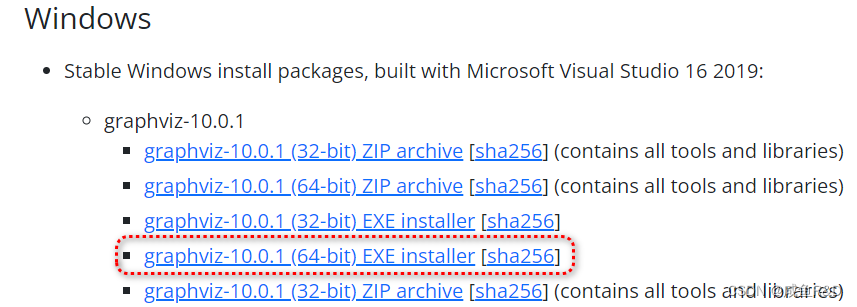
(2)和上面配置jdk一样的操作,创建一个系统变量然后把bin目录加到Path变量里。

![]()
(3)打开终端上验证安装是否生效。

3.打开vscode安装插件
(1)vscode内安装Plantuml插件。

注意:不需要其它配置,我按照有的博客给PlantUML插件指定了java jdk的路径后一直报错,无法生成图片,最后回到默认就好了。
(2)vscode内安装Graphviz preview插件。

4.验证所有环境是否搭建完成
因为vscode是一个空壳子我们可以随便在磁盘中新建一个目录然后在vscode中以打开文件夹的方式打开它,不需要创建work_space。接着在vscode里新建一个test.puml文件,并添加以下UML语句。
@startuml
guest-->host:request
host-->guest:response
@enduml写完代码后按快捷键Alt + D,就会在右边生成我们的流程图。我们可以把鼠标移动到图片上面,下面就会自动显示出小工具,我们点击红框图标的小工具就可以赋值流程图然后把它粘贴到ppt上。








 本文详细介绍了如何在Windows上安装JavaJDK,配置Graphviz,以及在VisualStudioCode(VSCode)中安装和配置Plantuml和Graphvizpreview插件,以验证环境搭建并生成流程图。
本文详细介绍了如何在Windows上安装JavaJDK,配置Graphviz,以及在VisualStudioCode(VSCode)中安装和配置Plantuml和Graphvizpreview插件,以验证环境搭建并生成流程图。














 3492
3492











 被折叠的 条评论
为什么被折叠?
被折叠的 条评论
为什么被折叠?








